ผู้เขียน:
Morris Wright
วันที่สร้าง:
25 เมษายน 2021
วันที่อัปเดต:
1 กรกฎาคม 2024
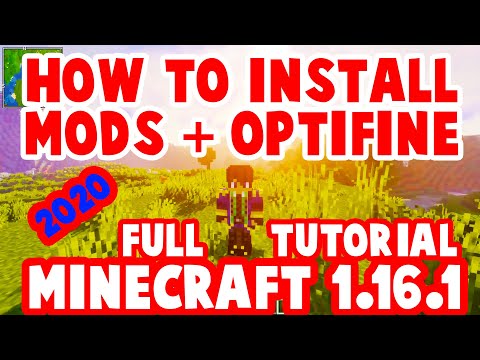
เนื้อหา
OptiFine เป็น mod ที่ทำให้ Minecraft เร็วขึ้นบนคอมพิวเตอร์รุ่นเก่า OptiFine ปิดการใช้งานเอฟเฟกต์ต่างๆและปรับแต่งเกมเพื่อปรับปรุงประสิทธิภาพ OptiFine สามารถติดตั้งร่วมกับ Forge ได้หากคุณใช้ม็อดจำนวนมาก หากคุณต้องการใช้ OptiFine เท่านั้นคุณสามารถติดตั้งได้อย่างรวดเร็วด้วยโปรแกรมติดตั้ง
ที่จะก้าว
วิธีที่ 1 จาก 2: ด้วย Forge
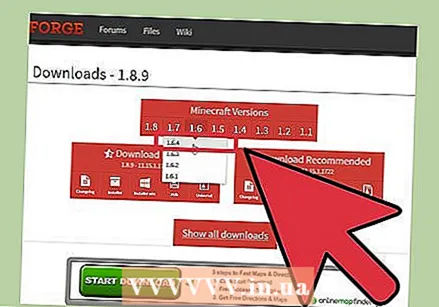 ติดตั้ง Forge ก่อน หากคุณวางแผนที่จะติดตั้ง OptiFine ร่วมกับ Minecraft Forge ก่อนอื่นคุณต้องติดตั้ง Minecraft Forge (และม็อดอื่น ๆ สำหรับ Minecraft) ก่อนที่จะติดตั้ง OptiFine OptiFine ควรเป็น mod สุดท้ายที่คุณติดตั้งเสมอ
ติดตั้ง Forge ก่อน หากคุณวางแผนที่จะติดตั้ง OptiFine ร่วมกับ Minecraft Forge ก่อนอื่นคุณต้องติดตั้ง Minecraft Forge (และม็อดอื่น ๆ สำหรับ Minecraft) ก่อนที่จะติดตั้ง OptiFine OptiFine ควรเป็น mod สุดท้ายที่คุณติดตั้งเสมอ - คุณสามารถดาวน์โหลดและติดตั้ง Forge ได้จาก files.minecraftforge.net/.
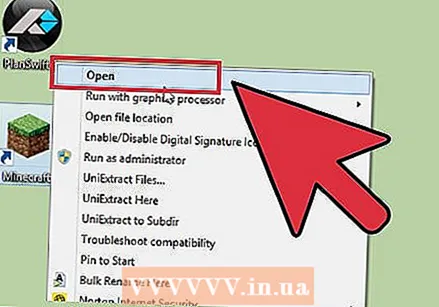 เริ่มตัวเปิด Minecraft คุณต้องเริ่ม Minecraft Launcher และโหลด Forge ก่อนจึงจะสามารถติดตั้ง OptiFine ได้
เริ่มตัวเปิด Minecraft คุณต้องเริ่ม Minecraft Launcher และโหลด Forge ก่อนจึงจะสามารถติดตั้ง OptiFine ได้ 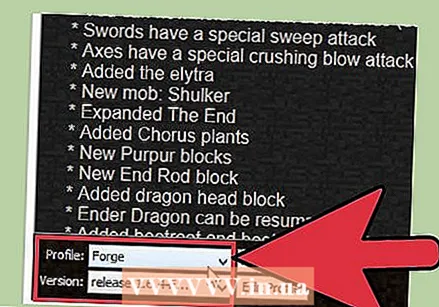 เลือก "Forge" จากเมนู Profile แล้วคลิก "Play" เพื่อเริ่ม Minecraft
เลือก "Forge" จากเมนู Profile แล้วคลิก "Play" เพื่อเริ่ม Minecraft 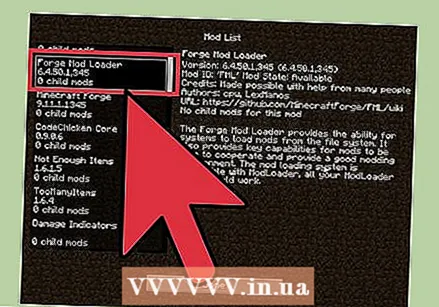 ยืนยันว่าโหลด Forge แล้วและปิด Minecraft คุณสามารถบอกได้ว่ามีการโหลด Forge โดยดูที่มุมล่างซ้ายของเมนู Minecraft ควรอ่าน "Minecraft Forge XX.XX.XX" คุณสามารถปิด Minecraft ได้หลังจากที่ Forge โหลดเต็มที่แล้ว
ยืนยันว่าโหลด Forge แล้วและปิด Minecraft คุณสามารถบอกได้ว่ามีการโหลด Forge โดยดูที่มุมล่างซ้ายของเมนู Minecraft ควรอ่าน "Minecraft Forge XX.XX.XX" คุณสามารถปิด Minecraft ได้หลังจากที่ Forge โหลดเต็มที่แล้ว 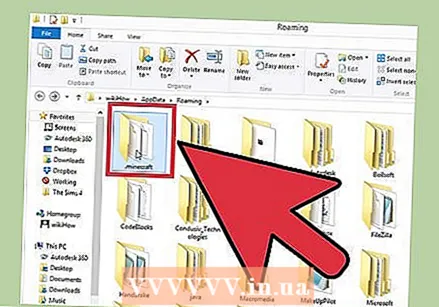 เปิดโฟลเดอร์ Minecraft บนคอมพิวเตอร์ของคุณ ตำแหน่งใน Windows แตกต่างจากตำแหน่งใน OS X:
เปิดโฟลเดอร์ Minecraft บนคอมพิวเตอร์ของคุณ ตำแหน่งใน Windows แตกต่างจากตำแหน่งใน OS X: - Windows - กด ⊞ชนะ+ร. และพิมพ์ % ข้อมูลแอพ%. เพื่อเปิดโฟลเดอร์ Roaming เปิดโฟลเดอร์ ".minecraft" ซึ่งปกติจะอยู่ที่นั่น
- Mac - กดค้างไว้ ⌥ตัวเลือก แล้วคลิกเมนู "ไป" เลือก "ห้องสมุด" จากเมนู สิ่งนี้จะปรากฏขึ้นเมื่อคุณกดแป้นเท่านั้น ⌥ตัวเลือก กด
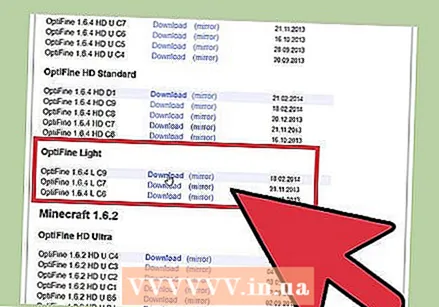 ดาวน์โหลดไฟล์ OptiFine ที่ตรงกับเวอร์ชัน Minecraft ของคุณ OptiFine มีเวอร์ชันที่แตกต่างกัน หากคุณอัปเดต Minecraft ให้ทันสมัยอยู่เสมอคุณสามารถดาวน์โหลดเวอร์ชันที่ด้านบนสุดของรายการได้จาก optifine.net/downloadsมิฉะนั้นคุณสามารถดาวน์โหลด Minecraft เวอร์ชันล่าสุดของคุณได้
ดาวน์โหลดไฟล์ OptiFine ที่ตรงกับเวอร์ชัน Minecraft ของคุณ OptiFine มีเวอร์ชันที่แตกต่างกัน หากคุณอัปเดต Minecraft ให้ทันสมัยอยู่เสมอคุณสามารถดาวน์โหลดเวอร์ชันที่ด้านบนสุดของรายการได้จาก optifine.net/downloadsมิฉะนั้นคุณสามารถดาวน์โหลด Minecraft เวอร์ชันล่าสุดของคุณได้ - คุณสามารถดาวน์โหลด OptiFine เป็นไฟล์ JAR ไฟล์เดียว
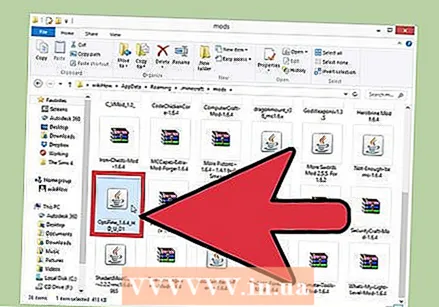 คัดลอกไฟล์ OptiFine JAR ไปยังโฟลเดอร์ "mods" คุณสามารถค้นหาได้ในโฟลเดอร์ "Minecraft" ที่คุณเปิดไว้ก่อนหน้านี้ไม่กี่ขั้นตอน ลากไฟล์ OptiFine JAR ที่คุณดาวน์โหลดลงในโฟลเดอร์ "mods" เหล่านี้
คัดลอกไฟล์ OptiFine JAR ไปยังโฟลเดอร์ "mods" คุณสามารถค้นหาได้ในโฟลเดอร์ "Minecraft" ที่คุณเปิดไว้ก่อนหน้านี้ไม่กี่ขั้นตอน ลากไฟล์ OptiFine JAR ที่คุณดาวน์โหลดลงในโฟลเดอร์ "mods" เหล่านี้ 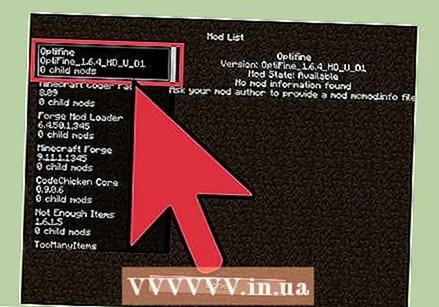 รีสตาร์ท Minecraft และโหลดโปรไฟล์ Forge การดำเนินการนี้จะโหลด OptiFine mod โดยอัตโนมัติควบคู่ไปกับการติดตั้ง Forge ตอนนี้คุณควรเห็น "OptiFine" ที่มุมล่างซ้ายของเมนูหลักของ Minecraft
รีสตาร์ท Minecraft และโหลดโปรไฟล์ Forge การดำเนินการนี้จะโหลด OptiFine mod โดยอัตโนมัติควบคู่ไปกับการติดตั้ง Forge ตอนนี้คุณควรเห็น "OptiFine" ที่มุมล่างซ้ายของเมนูหลักของ Minecraft 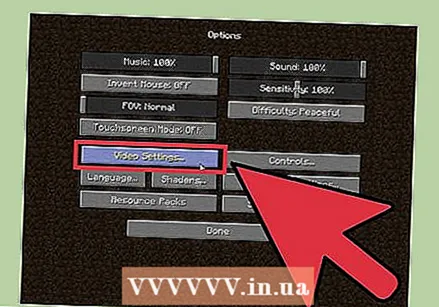 ปรับการตั้งค่า OptiFine ของคุณ คุณสามารถค้นหาการตั้งค่า OptiFine ใหม่และแบบขยายได้ใน "ตัวเลือก"> "การตั้งค่าวิดีโอ"
ปรับการตั้งค่า OptiFine ของคุณ คุณสามารถค้นหาการตั้งค่า OptiFine ใหม่และแบบขยายได้ใน "ตัวเลือก"> "การตั้งค่าวิดีโอ"
วิธีที่ 2 จาก 2: ไม่มี Forge
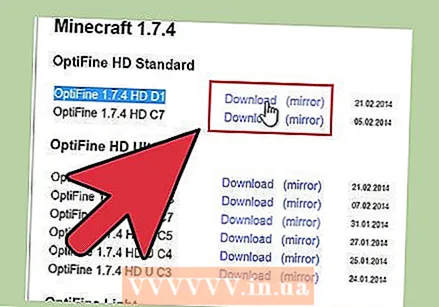 ดาวน์โหลด OptiFine เวอร์ชันล่าสุดสำหรับ Minecraft เวอร์ชันของคุณ ไปที่ optifine.net/downloads สำหรับรายการไฟล์ที่มี OptiFine มีให้เป็นไฟล์ JAR ไฟล์เดียว
ดาวน์โหลด OptiFine เวอร์ชันล่าสุดสำหรับ Minecraft เวอร์ชันของคุณ ไปที่ optifine.net/downloads สำหรับรายการไฟล์ที่มี OptiFine มีให้เป็นไฟล์ JAR ไฟล์เดียว - หากคุณอัปเดต Minecraft ให้ทันสมัยอยู่เสมอคุณสามารถดาวน์โหลดเวอร์ชันที่ด้านบนสุดของรายการได้ หากคุณใช้งาน Minecraft เวอร์ชั่นเก่าก่อนอื่นคุณจะต้องค้นหารายการจนกว่าคุณจะพบเวอร์ชัน Minecraft ที่ถูกต้องหลังจากนั้นคุณจึงสามารถดาวน์โหลดเวอร์ชันล่าสุดได้
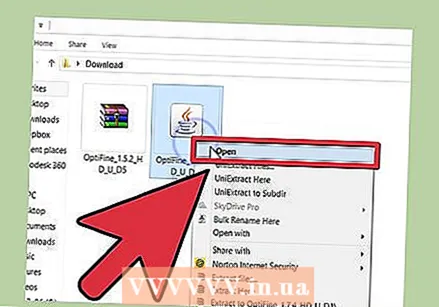 ดับเบิลคลิกไฟล์ JAR ที่ดาวน์โหลดมา เพื่อเปิดโปรแกรมติดตั้ง OptiFine
ดับเบิลคลิกไฟล์ JAR ที่ดาวน์โหลดมา เพื่อเปิดโปรแกรมติดตั้ง OptiFine - หากคุณไม่สามารถเปิดไฟล์ JAR คุณอาจไม่ได้ติดตั้ง Java คุณสามารถดาวน์โหลด Java ได้ฟรีจากไฟล์ java.com/download. อ่าน Install-Java สำหรับคำแนะนำเพิ่มเติม
- หากคุณมีโปรแกรมอื่นที่เกี่ยวข้องกับไฟล์ JAR เช่น WinRAR ให้คลิกขวาที่ไฟล์แล้วเลือก "Open with" เลือก "Java Platform SE binary" จากรายการโปรแกรมที่มี คุณต้องติดตั้ง Java สำหรับอ็อพชันนี้
 คลิกปุ่ม "ติดตั้ง" การดำเนินการนี้จะติดตั้งไฟล์ OptiFine โดยอัตโนมัติในตำแหน่งที่ถูกต้อง
คลิกปุ่ม "ติดตั้ง" การดำเนินการนี้จะติดตั้งไฟล์ OptiFine โดยอัตโนมัติในตำแหน่งที่ถูกต้อง 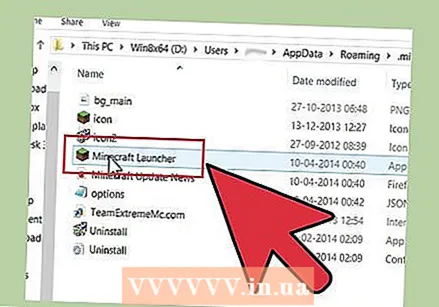 เปิด Minecraft Launcher ในการใช้ OptiFine คุณต้องเลือกจากโปรไฟล์
เปิด Minecraft Launcher ในการใช้ OptiFine คุณต้องเลือกจากโปรไฟล์ 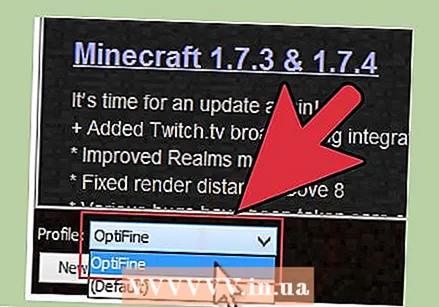 เลือก "OptiFine" จากเมนูโปรไฟล์แล้วคลิก "เล่น" เพื่อเปิด Minecraft ด้วย Mod OptiFine
เลือก "OptiFine" จากเมนูโปรไฟล์แล้วคลิก "เล่น" เพื่อเปิด Minecraft ด้วย Mod OptiFine 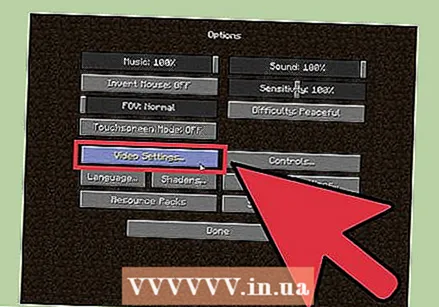 เปลี่ยนการตั้งค่าของ OptiFine คุณสามารถปรับการตั้งค่า OptiFine ในเกมผ่านทางตัวเลือก> "การตั้งค่าวิดีโอ" คุณจะเห็นการตั้งค่า OptiFine เพิ่มเติมที่คุณสามารถปรับเปลี่ยนเพื่อให้ได้ประสิทธิภาพที่ดีที่สุด
เปลี่ยนการตั้งค่าของ OptiFine คุณสามารถปรับการตั้งค่า OptiFine ในเกมผ่านทางตัวเลือก> "การตั้งค่าวิดีโอ" คุณจะเห็นการตั้งค่า OptiFine เพิ่มเติมที่คุณสามารถปรับเปลี่ยนเพื่อให้ได้ประสิทธิภาพที่ดีที่สุด



